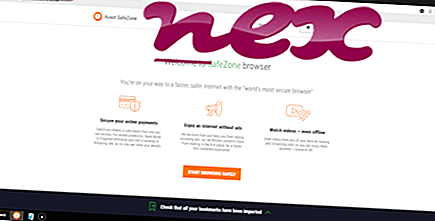Prosessilla Userinit tai Google Updater tai SysProc ei ole tietoja sen tekijästä.
Kuvaus: Run.vbs ei ole välttämätön Windowsille ja aiheuttaa usein ongelmia. Run.vbs sijaitsee käyttäjän profiilikansion alikansiossa - yleensä C: \ Users \ USERNAME \ AppData \ Local \ GoogleUpdate \ . Tunnetut tiedostokoot Windows 10/8/7 / XP: ssä ovat 117 tavua (66% kaikista esiintymisistä) tai 187 tavua.
Ohjelmassa on näkyvä ikkuna. Ohjelmalla ei ole tiedostokuvausta. Sovellus käynnistyy Windowsin käynnistyksen yhteydessä (katso rekisteriavain: Userinit, User Shell Folders, Run). Se ei ole Windows-järjestelmätiedosto. run.vbs näyttää olevan pakattu tiedosto. Siksi tekninen turvaluokitus on 77% vaarallinen .
Jos run.vbs sijaitsee C: \ Program Files -alikansiossa, turvaluokitus on 66% vaarallinen . Tiedoston koko on 173 tavua. Ohjelmassa on näkyvä ikkuna. Tiedostossa ei ole tietoja sen kehittäjästä. Sovellus käynnistyy Windowsin käynnistyksen yhteydessä (katso rekisteriavain: Userinit, User Shell Folders, Run). Run.vbs-tiedosto ei ole Windows-järjestelmätiedosto. run.vbs näyttää olevan pakattu tiedosto.
Tärkeää: Tarkista tietokoneesi run.vbs-prosessi nähdäksesi, onko se uhka. Suosittelemme Security Task Manager -sovellusta tietokoneesi turvallisuuden tarkistamiseen. Tämä oli yksi Washington Postin ja PC-maailman suosituimmista ladattavista kuvista .
Seuraavat ohjelmat on myös osoitettu hyödyllisiksi syvemmälle analyysille: Suojaustehtävien hallinta tutkii tietokoneesi aktiivisen ajoprosessin ja kertoo selvästi, mitä se tekee. Haittaohjelmien tunnettu B-haittaohjelmien torjuntatyökalu kertoo, näyttääkö tietokoneesi run.vbs ärsyttäviä mainoksia ja hidastaa sitä. Jotkut virustorjuntaohjelmat eivät pidä tämän tyyppistä ei-toivottua mainosohjelmaa viruksena, ja siksi sitä ei ole tarkoitettu puhdistettavaksi.
Puhdas ja siisti tietokone on keskeinen vaatimus tietokoneongelmien välttämiseksi. Tämä tarkoittaa haittaohjelmien tarkistuksen suorittamista, kiintolevyn puhdistamista 1 cleanmgr: llä ja 2 scc / scannow: lla, 3 tarvittavien ohjelmien poistamisesta, Autostart-ohjelmien tarkistamisesta (4 msconfig: n avulla) ja Windowsin automaattisen päivityksen 5 käyttöönotosta. Muista aina tehdä säännöllisiä varmuuskopioita tai ainakin asettaa palautuspisteitä.
Jos ilmenee todellista ongelmaa, yritä muistaa viimeksi tekemäsi tai viimeksi asentamasi asia, ennen kuin ongelma ilmestyi ensimmäistä kertaa. Käytä 6 resmon -komentoa tunnistamaan prosessit, jotka aiheuttavat ongelman. Jopa vakavien ongelmien varalta, sen sijaan, että asennat Windowsin uudelleen, sinun on parasta korjata asennus tai suorittaa Windows 8 ja uudemmat versiot 7 DISM.exe / Online / Cleanup-image / Restorehealth -komento. Tämän avulla voit korjata käyttöjärjestelmän menettämättä tietoja.
winrar.exe zaxarloader.exe vmware-authd.exe run.vbs indikaattori.exe logitechdesktopmessenger.exe logwatnt.exe imapp.exe tmachinfo.exe iepodcastplugin.dll gfiltersvc.exe